HL-4150CDN
Часто задаваемые вопросы и устранение неполадок |

HL-4150CDN
Дата: 08.09.2010 Номер: faq00002031_007
Плохое закрепление тонера
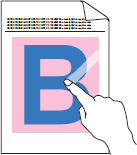
Для решения проблемы проверьте следующие пункты:
ПРИМЕЧАНИЕ: На рисунках ниже изображена типовая модель устройства и операционная система, которые могут отличаться от вашей модели Brother и вашей операционной системы.
- Убедитесь, что используемая бумага соответствует рекомендуемым спецификациям компании Brother. Для получения информации о рекомендуемой бумаге нажмите здесь.
- Убедитесь, что два серых рычага, расположенные справа и слева внутри устройства за задней крышкой, подняты вверх.
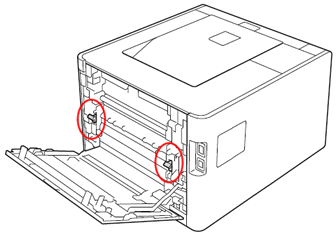
- Выберите в драйвере принтера режим Усиление фиксации тонера.
Для драйвера принтера Windows:
- Откройте диалоговое окно Настройки печати. Чтобы узнать, как открыть окно Настройки печати, нажмите здесь.
- Выберите вкладку Дополнительные и нажмите кнопку Другие параметры печати....
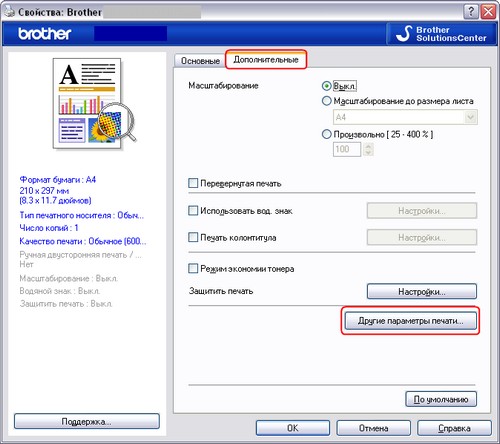
- В поле Функция принтера выберите Регулировка вывода бумаги, а затем выберите опцию Усиление фиксации тонера. Нажмите OK.
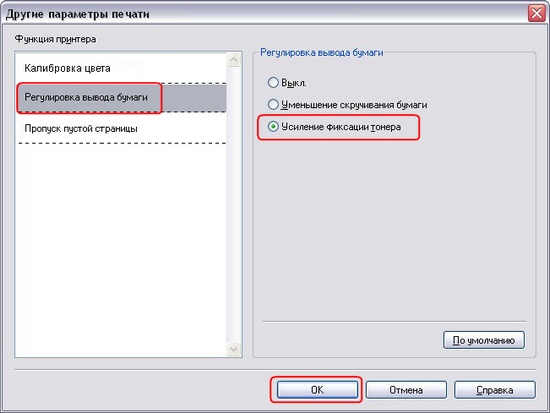
- Нажмите Применить => OK.
Для драйвера принтера Windows BR-Script:
- Откройте диалоговое окно Настройки печати. Чтобы узнать, как открыть окно Настройки печати, нажмите здесь.
- Нажмите кнопку Дополнительно....
- В поле Свойства принтера выберите Усиление фиксации тонера для параметра Регулировка вывода бумаги и нажмите OK.
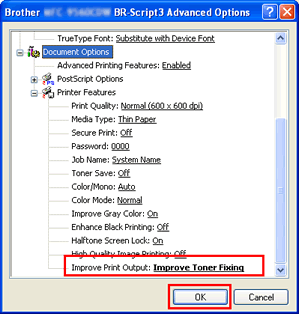
Для драйвера принтера Mac OS X CUPS:
- Откройте диалоговое окно Print. Чтобы узнать, как открыть диалоговое окно Print, нажмите здесь.
- Выберите Print Settings в раскрывающемся меню. Нажмите вкладку Advanced и нажмите Improve Print Output....
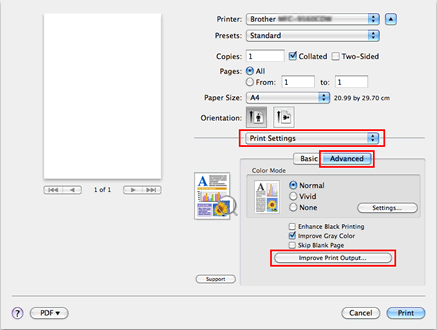
- Выберите опцию Improve Toner Fixing и нажмите OK.
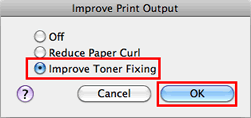
Для драйвера принтера Mac OS X BR-Script:
- Откройте диалоговое окно Print. Чтобы узнать, как открыть диалоговое окно Print, нажмите здесь.
- Выберите Printer Features в раскрывающемся меню.
- Выберите General 2 (Set 3 для Mac OS X 10.4) для Feature Sets, а затем выберите Improve Toner Fixing для Improve Print Output.
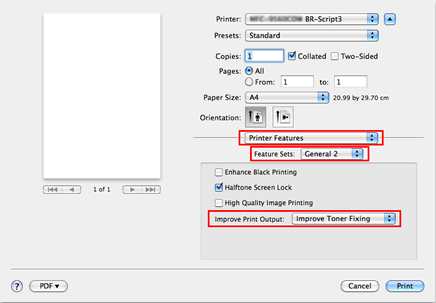
- Убедитесь, что настройки печатного носителя в драйвере принтера соответствуют типу используемой бумаги.
Если проблема не устранилась, измените Тип печатного носителя в драйвере принтера на более плотную бумагу согласно таблице ниже. Например, если в драйвере для параметра Тип печатного носителя было установлено значение Обычная бумага, измените его на Плотная бумага.
Значения параметра Тип печатного носителя
Для обычной бумаги
Для конвертов
более плотная


более тонкаяБолее плотная бумага
Плотная бумага
Обычная бумага
Тонкая бумагаКонверты плотные
Конверты
Конверты тонкие
- Фотобарабан или тонер-картриджи могут быть установлены неправильно. Переустановите фотобарабан и тонер-картриджи.
HL-4150CDN
Если вам потребуется дополнительная помощь, обратитесь в службу поддержки Brother:
Отзывы о материалах
Чтобы помочь нам улучшить поддержку пользователей, просим вас поделиться своим мнением, ответив на вопросы ниже.
Шаг 1. Насколько помогла вам информация, представленная на этой странице?
Шаг 2. Есть ли у вас какие-либо дополнительные комментарии?
Обратите внимание, что эта форма используется только для отправки отзывов.